Utilisez Focus Assist pour contrôler les notifications dans Windows 10
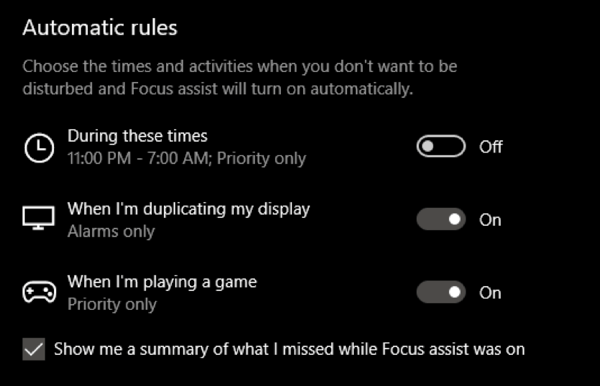
- 961
- 23
- Clara Nguyen
L'une des choses les plus importantes dont une personne a besoin pour effectuer un travail créatif de haut niveau est le manque d'interruption. Que vous créiez un chef-d'œuvre dans Photoshop, en étudiant pour un test ou en codant la dernière application, vous avez besoin de Focus.
Enterré dans toutes les autres fonctionnalités méconnues de Windows 10, Microsoft a en fait inclus une fonctionnalité dans la mise à jour d'avril 2018 qui vous permet de prendre le contrôle de la façon et du moment où Windows vous interrompra avec des notifications.
Table des matièresQuiconque a allumé son ordinateur vers un barrage de dings sait à quel point cela peut être précieux. La fonctionnalité est appelée Assist de mise au point et est très facile à utiliser une fois que vous savez où le trouver.
Utiliser Focus Assist pour récupérer votre zen
Si vous ne voulez pas être dérangé en jouant à un jeu vidéo ou lors d'une présentation au travail, Windows vous a déjà couvert. Focus Assist s'activera automatiquement.
Si vous voulez l'allumer sur vous-même en faisant d'autres activités, vous devez vous diriger vers l'application elle-même. Cliquez simplement sur le menu Démarrer et tapez Assist de mise au point.
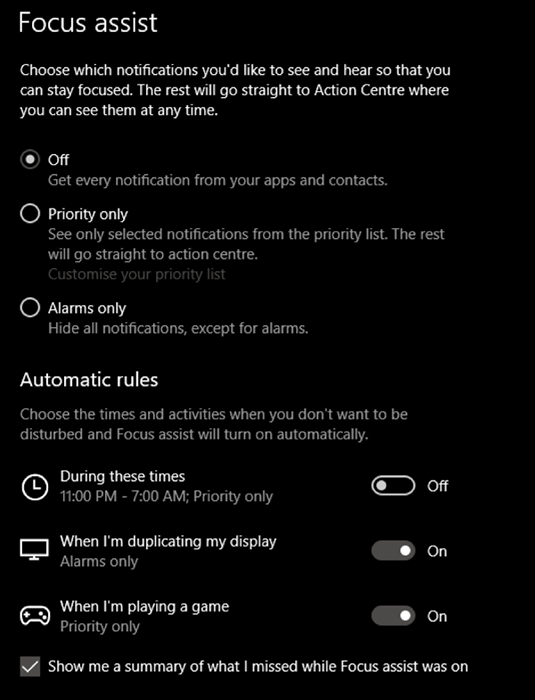
Ici, vous pouvez basculer manuellement la fonction de Désactivé soit Priorité uniquement ou Alarmes uniquement.
Le premier ne montrera que des notifications à partir d'une liste d'exemptions. Tout le reste sera envoyé au centre d'action et vous pouvez les revoir à votre convenance.
Vous pouvez personnaliser cette liste en cliquant Personnalisez votre liste de priorités.
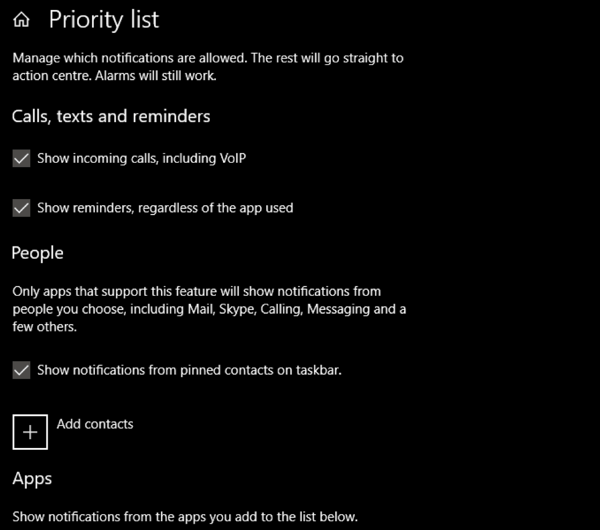
Maintenant, vous pouvez affiner ce qui est laissé entrer, afin que seules les notifications qui comptent vraiment vous parviendront.
Si tu choisis Alarmes uniquement Au lieu de cela, alors tout est bloqué à l'exception des alarmes que vous avez définies.
Vous pouvez également désactiver les options de jeu et de projection sous Règles automatiques.
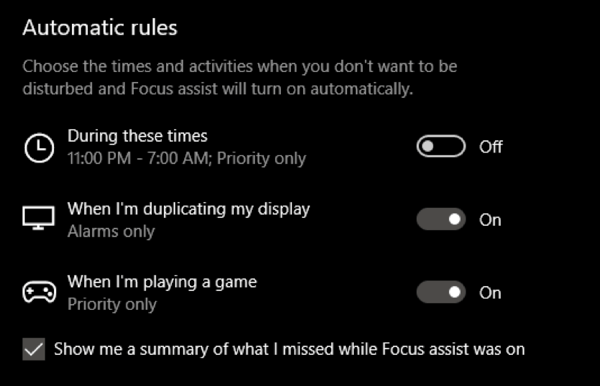
Ici, vous trouverez également une fonctionnalité super utile où vous pouvez définir des moments spécifiques chaque jour où votre ordinateur ne montrera aucune notification.
Ceci est utile, par exemple, si votre ordinateur portable est dans votre chambre à courir quelque chose du jour au lendemain, mais vous ne voulez pas que cela vous dérange.
Là, vous l'avez, une nouvelle fonctionnalité simple dans Windows 10 qui peut néanmoins faire une grande différence dans votre qualité de vie. Apprécier!
- « Correction de la résolution lorsque vous utilisez votre téléviseur HD comme moniteur
- Utilisez une boîte de semence et WinSCP pour des torrents privés rapides »

